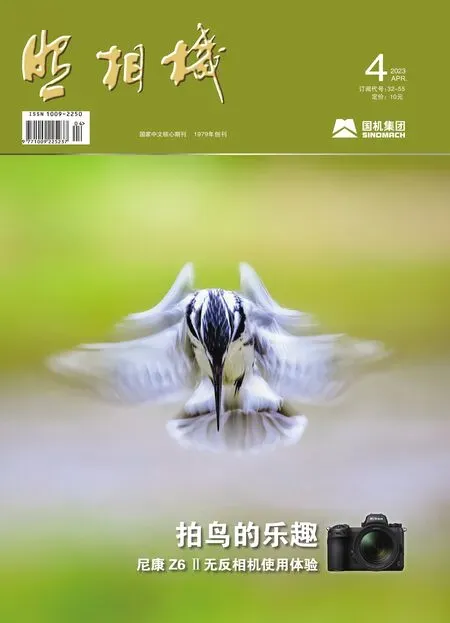模拟多次曝光与图层叠加照片的后期制作(三)
——手机连拍与《图片合成器》APP双图层叠加局部擦除技巧的结合
2023-06-04图文韩程伟
图文|韩程伟
“多次曝光”常用于在图片中添加某一个景物或形像,并通过某种合成方式或表现技巧,使之与图像中的原有影像元素进行组合,从而生成新的视觉效果或主题内涵。这种由形式上的改观从而演变到主题表达上的深入或异化,往往需要形象思维的创意造型和主题表达上的提炼深化互为融合而成。但有时这一技巧的运用,也可以使画面的形象塑造与瞬间表述更为完善与理想,如图1地铁站大厅的画面中,行人位置的抓取和环境简洁的表现都十分理想,但实际拍摄中,在大厅理想位置上抓拍行人比较容易(图2),但要拍到大厅中无人行走的画面却比较难(图2、图3都有不完整入镜的行人),尤其是理想位置上有人,而周边无人的情景是难之又难。笔者采用了多幅拍摄,后期模拟多次曝光与图层叠加方式,并采取局部擦除技巧,将图2、图3两张照片合成图1的效果,轻松地解决了这一难题。

图1 效果图

图2 素材1

图3 素材2
一、前期拍摄
用iPhone11手机,设置成连拍模式,并将其固定在三脚架上,取好景,等待大厅中有人进入画面,走到理想位置时开始按住快门,连续拍摄,直至电梯上的人被输送出画面后再松开快门钮,停止拍摄,获得前景电梯上无人物的画面。从中选第一幅(图2)和最后一幅(图3)作合成的素材;
二、后期编辑
1、点击“图片合成器”苹果版APP(也有安卓版),打开初始界面(图4红√),选点“经典合成”操作项(图5红√);进入选图合成页(图6),下方有两个图片添加框“+相册”,左侧为合成时的底图,右侧是顶层图,也称为前景图。
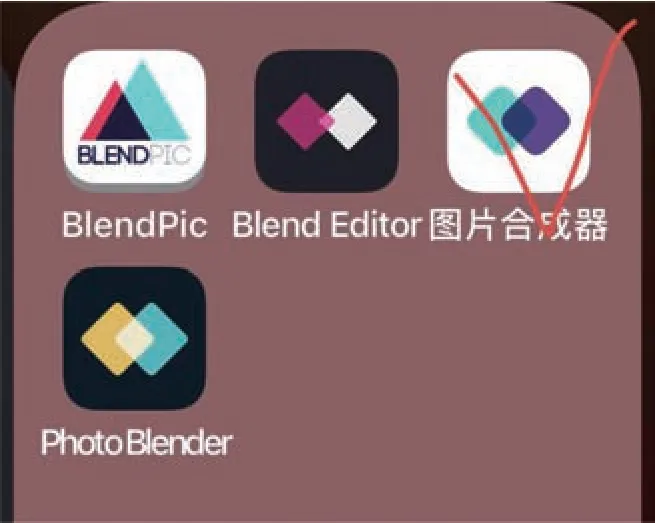
图4
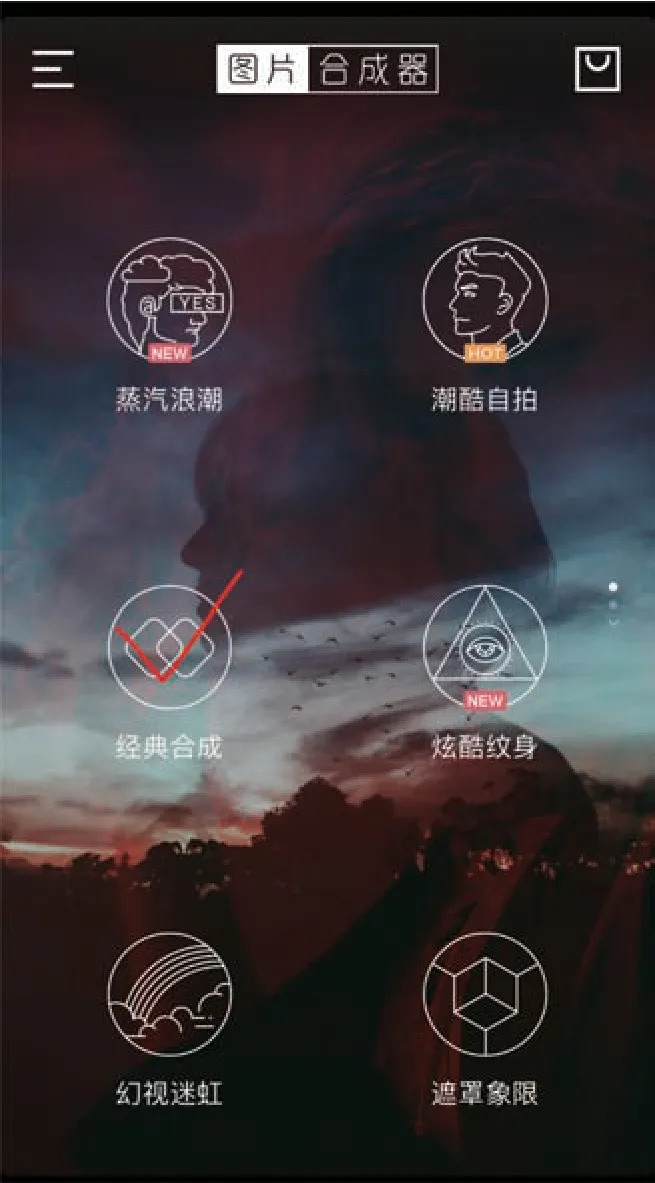
图5
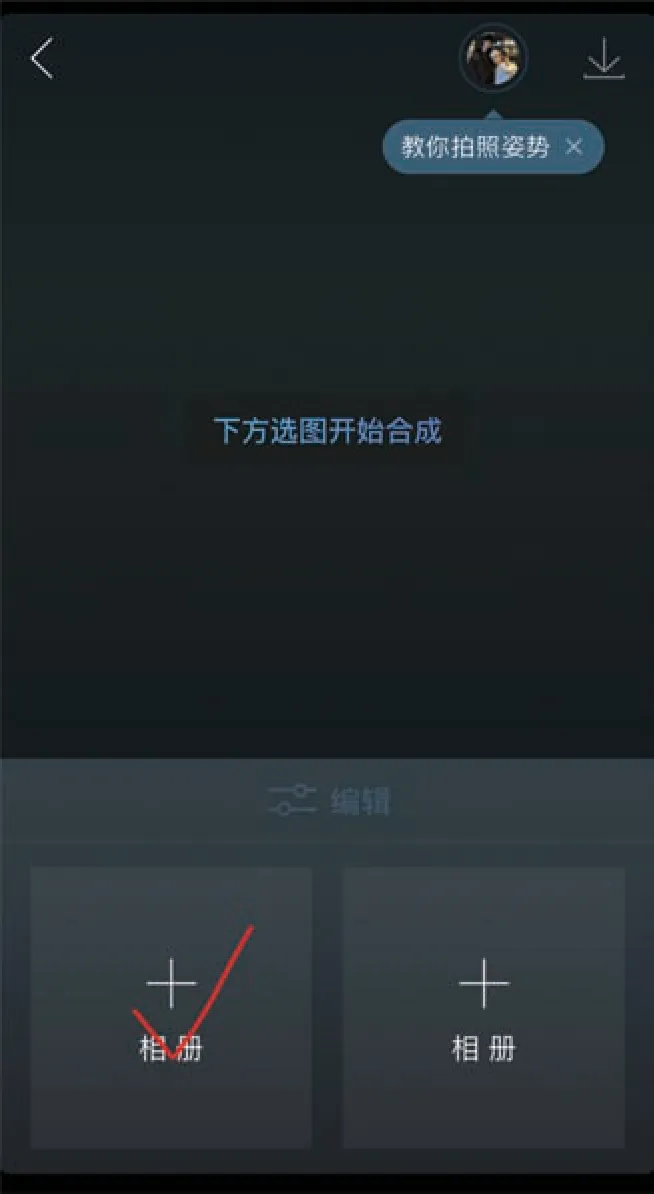
图6
2、点击图6的左侧框,打开相册(图7),选择图3作为底图。页面返回,左侧选片框显示图3,再点击右侧选片框“+相册”(图8);
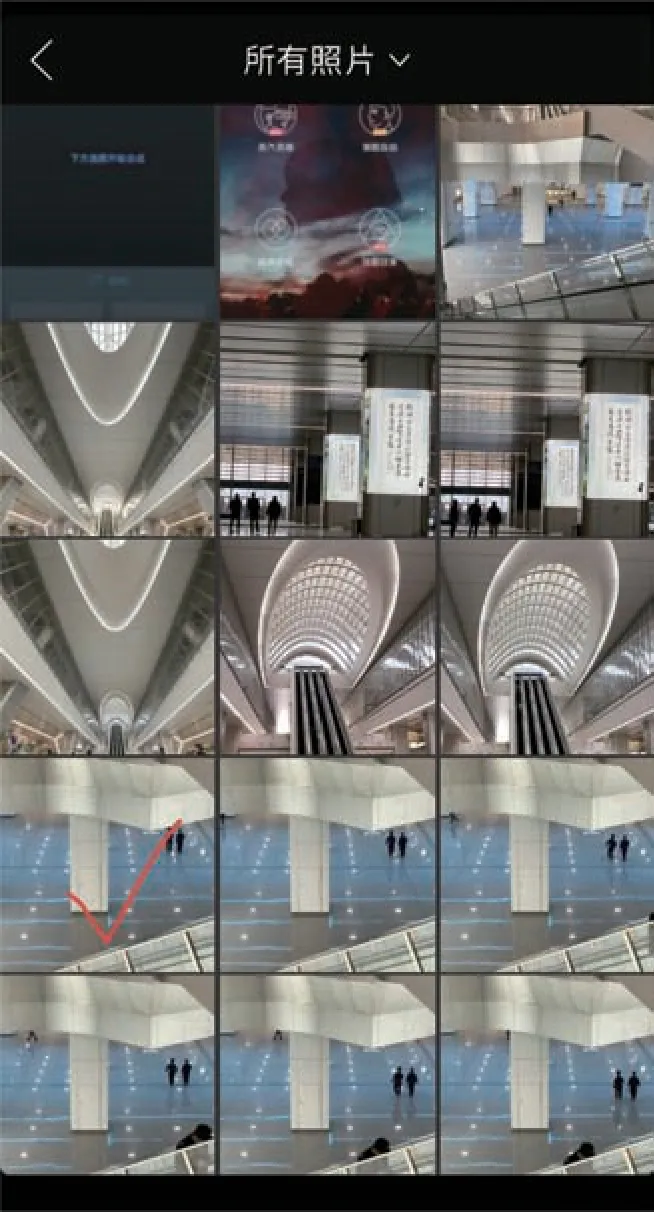
图7
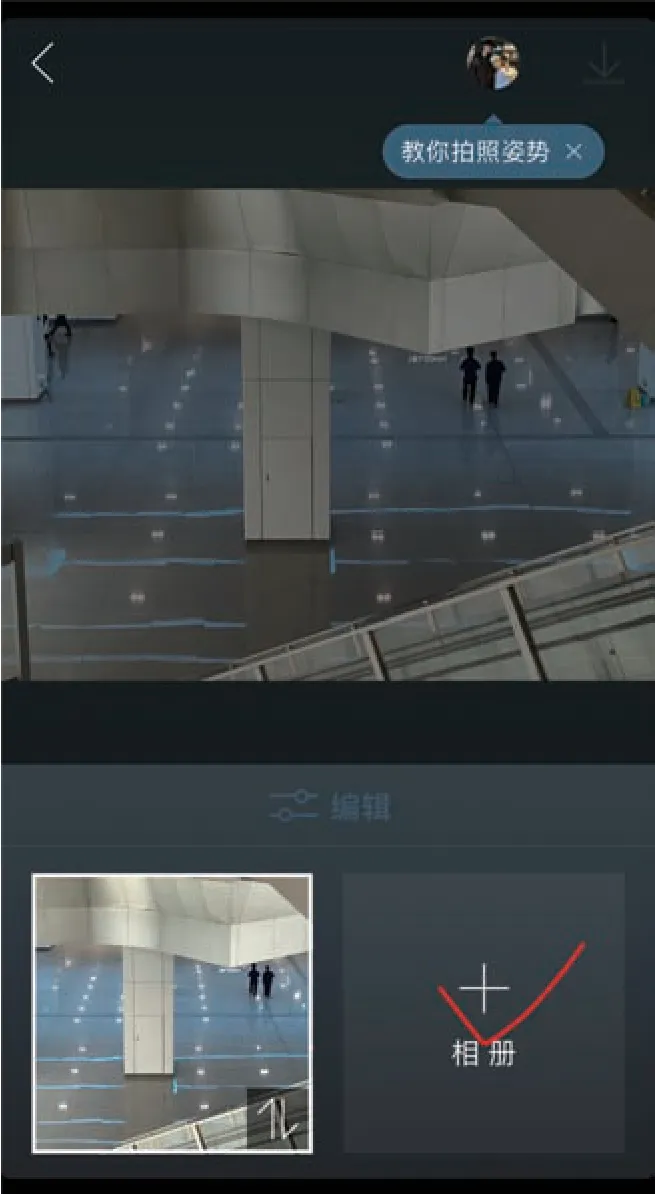
图8
3、从相册中选点图2后返回合成页,右侧选片框显示图2,点中间“编辑”图标(图9红√);
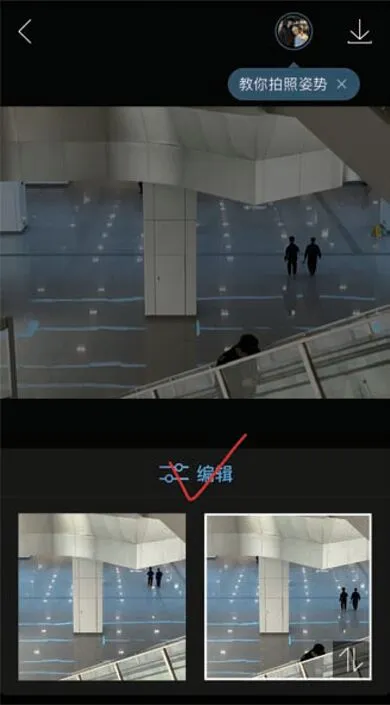
图9
4、进入“编辑”操作页,点下部右侧的“前景调整”图标(图10红√),打开“前景调整”操作页,选点“橡皮擦”工具(图11红√);
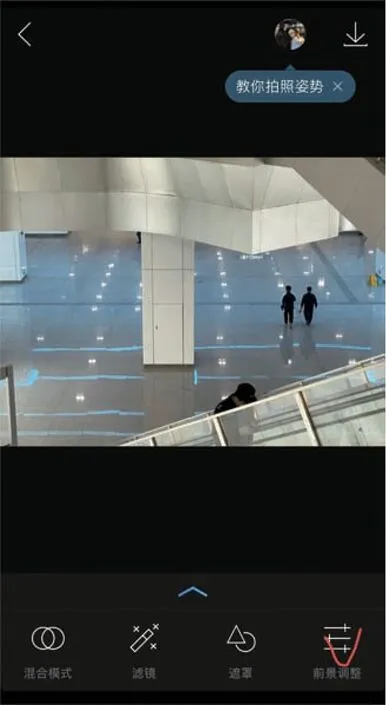
图10
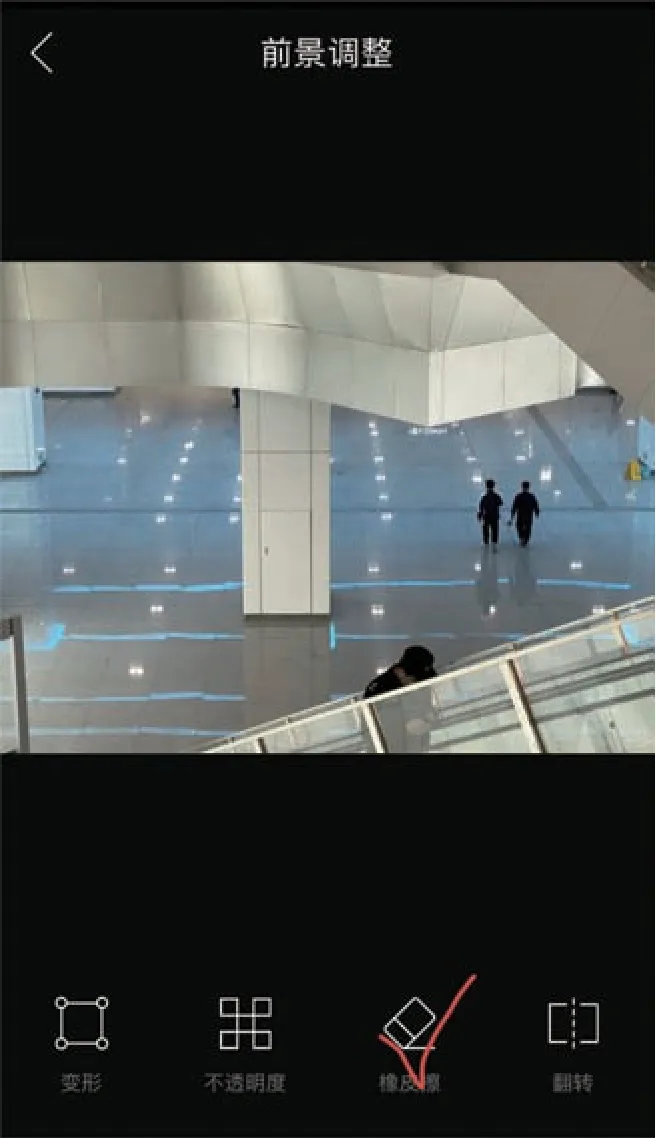
图11
5、进入“橡皮擦”设置页,选点底部工具栏第1个图标“擦除笔刷”(图12红√),若该图标颜色已经变蓝,则可直接点击最右侧“笔刷调整”图标(图12红圈),继而打开笔刷调整页;按图13所示,将底部笔刷大小调整滑块向左拖至30%左右,擦除密度仍保留100%;然后点击滑块控件左侧的返回键“<”(图14黄圈),返回“橡皮擦”操作页;再次观察“擦除笔刷”是否呈蓝色(图14红线),然后点“笔刷形状”工具(图14红√);
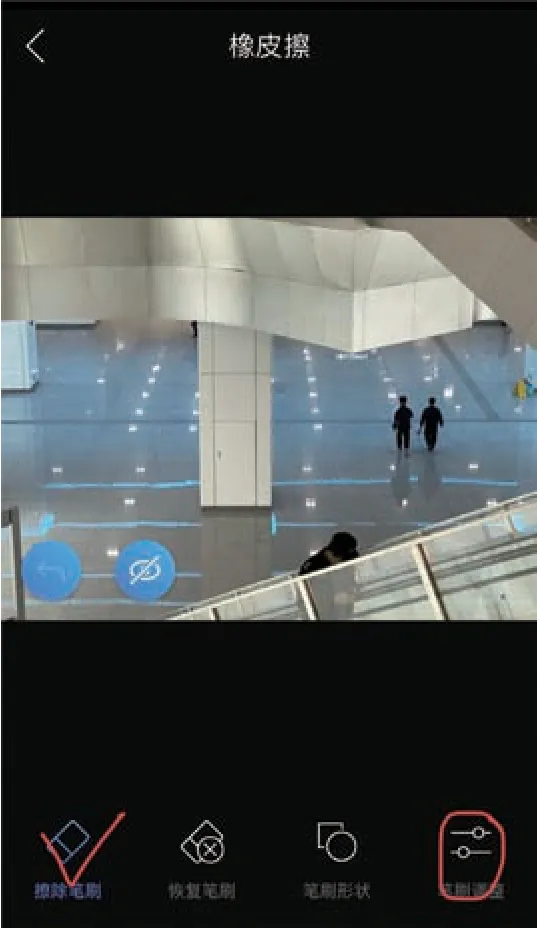
图12
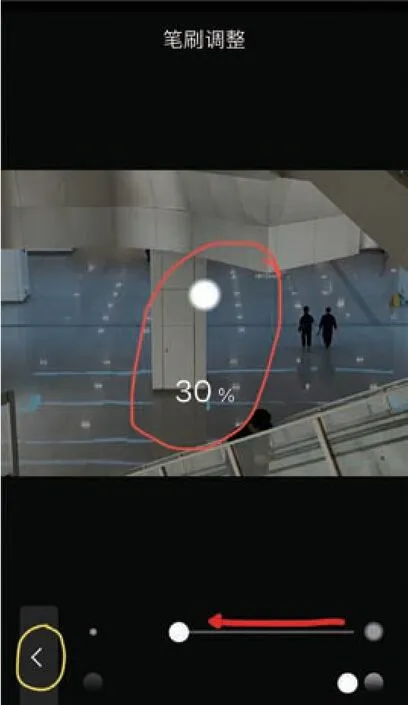
图13
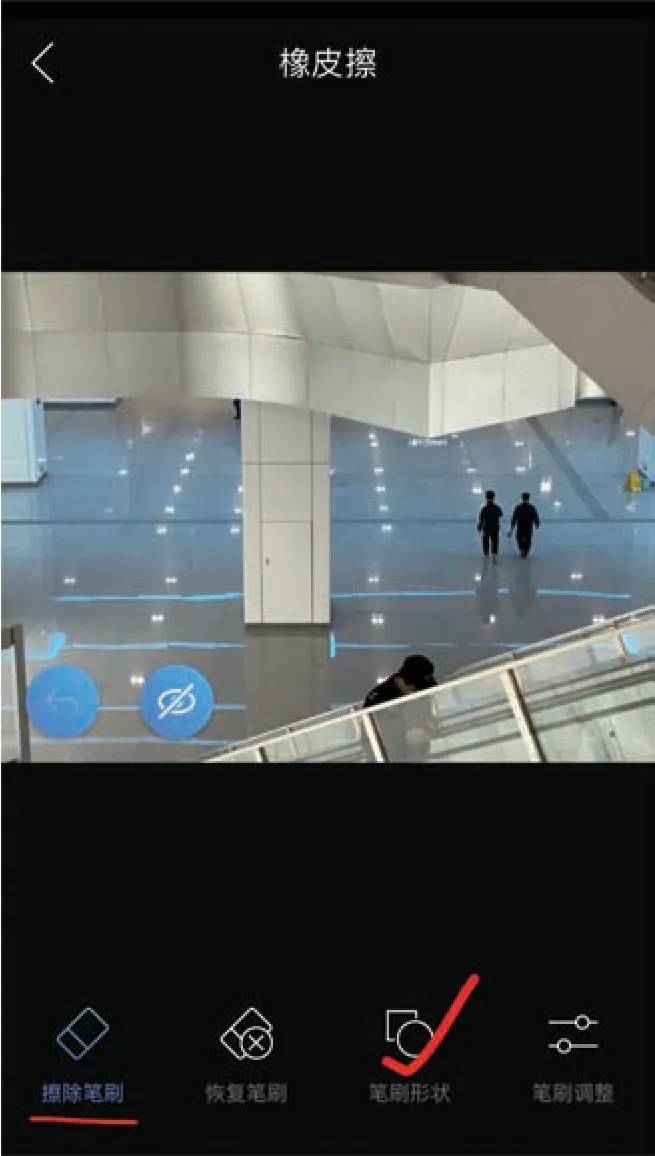
图14
6、打开“笔刷形状”选择页,点“柔边笔刷”工具(图15红圈),然后点击“返回”工具“<”;
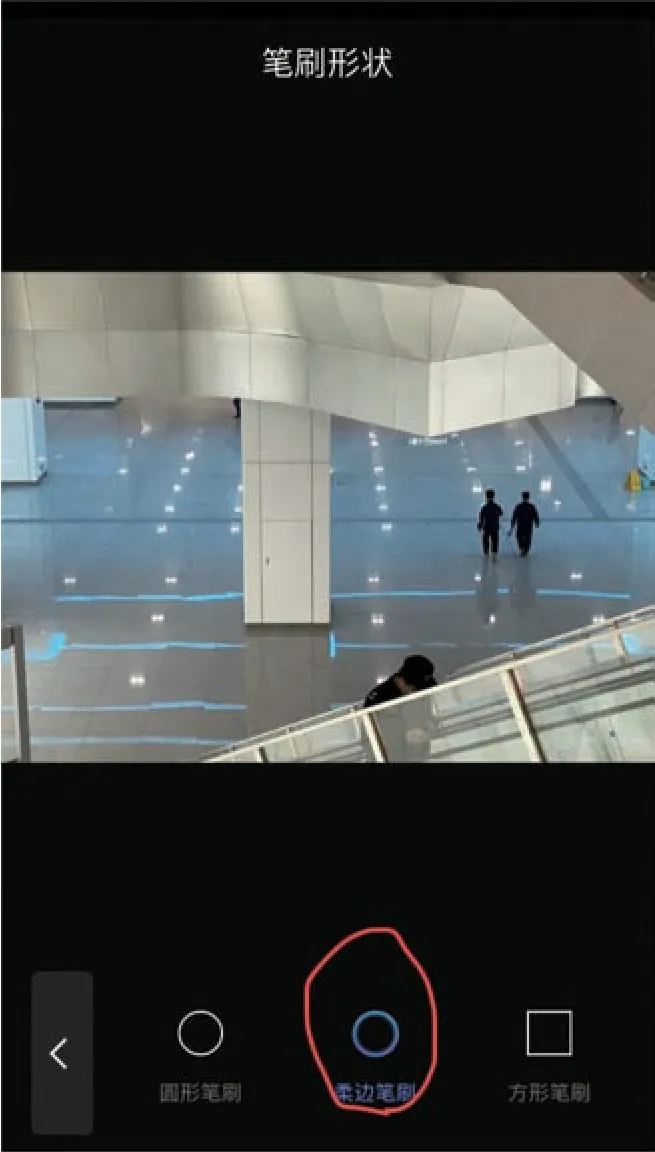
图15
7、返回“橡皮擦”操作页面后,对画面中电梯上的人物进行擦除。鼠标左键移入人物位置后,点按涂移,预览图中出现一个红色区域,区域内前景图片中的人物被擦去,露出底层图片中的电梯部分,预览图左上角会出现一个小方框,清晰地显示笔刷移动时的具体位置(图16);
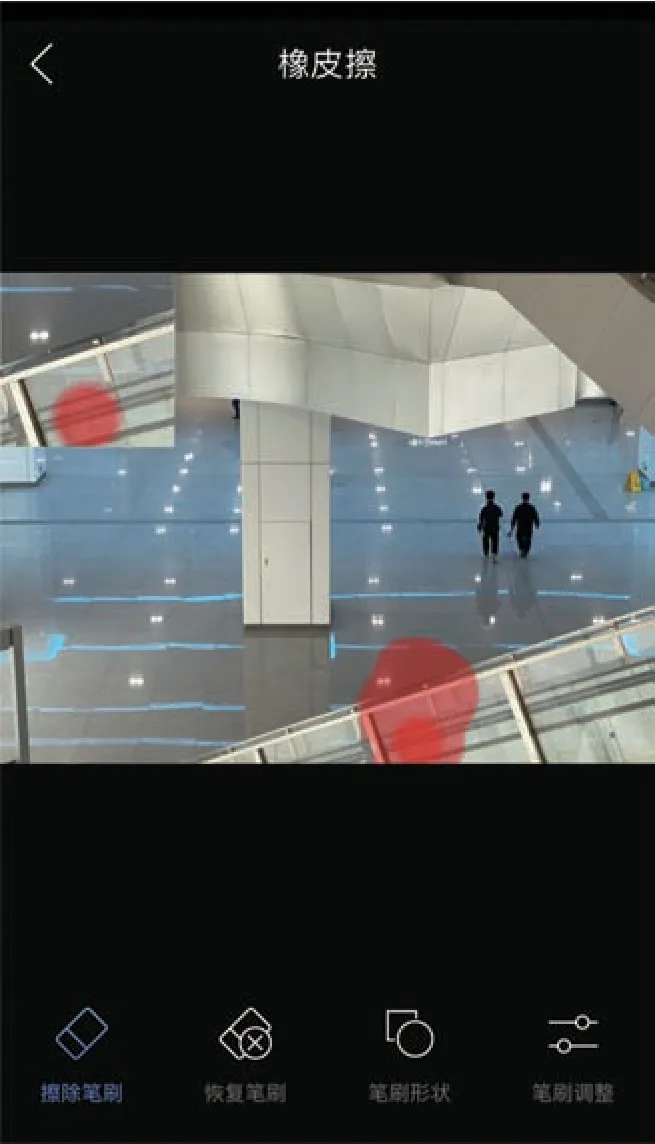
图16
8、电梯人物擦除后,将图片放大,仔细检查画面上是否还有缺失或多余的部分。发现中央柱子与楼层结合位置,有半个人影(图17红圈),橡皮擦移至该部位将其擦除,范围可以稍大些,露出底层图片干净的部位即可(图18),完成后点击画面左上角的“<”图标返回;
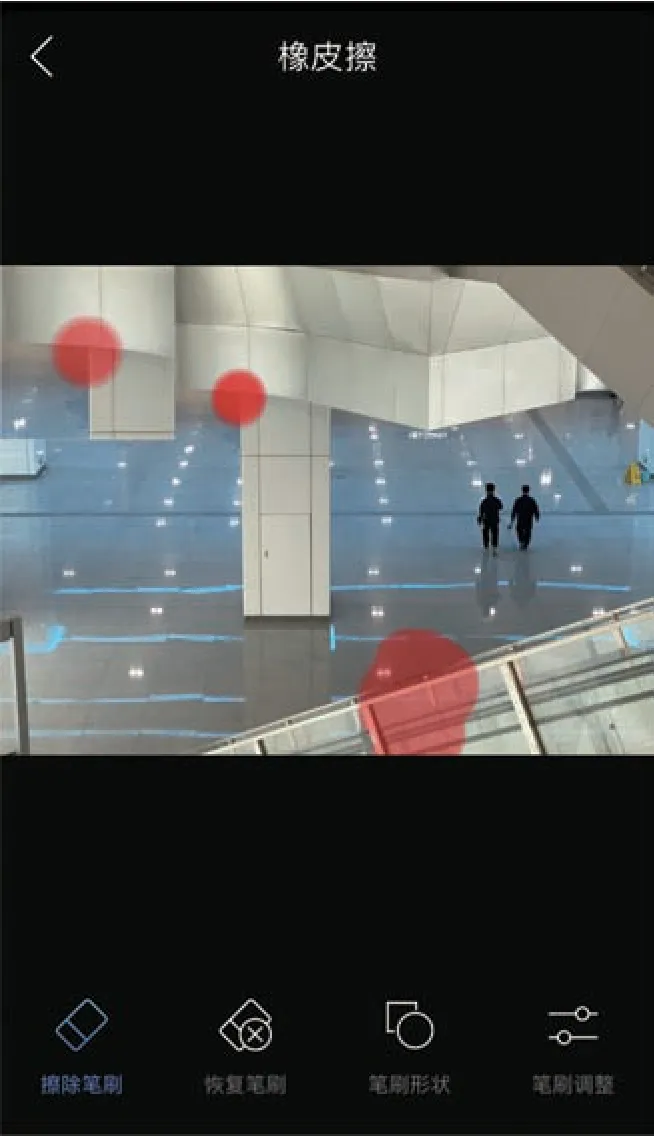
图18
9、返回“前景调整”页后继续点返回键返回编辑操作页(图19),点页面右上角的“保存”钮保存图片,页面还显示多个分享传输图标以及“继续合成”和“回到首页”操作选项,可以根据需要选择。本例制作已完成,点击“回到首页”(图20)。关闭APP后打开相册,可以看到效果图。
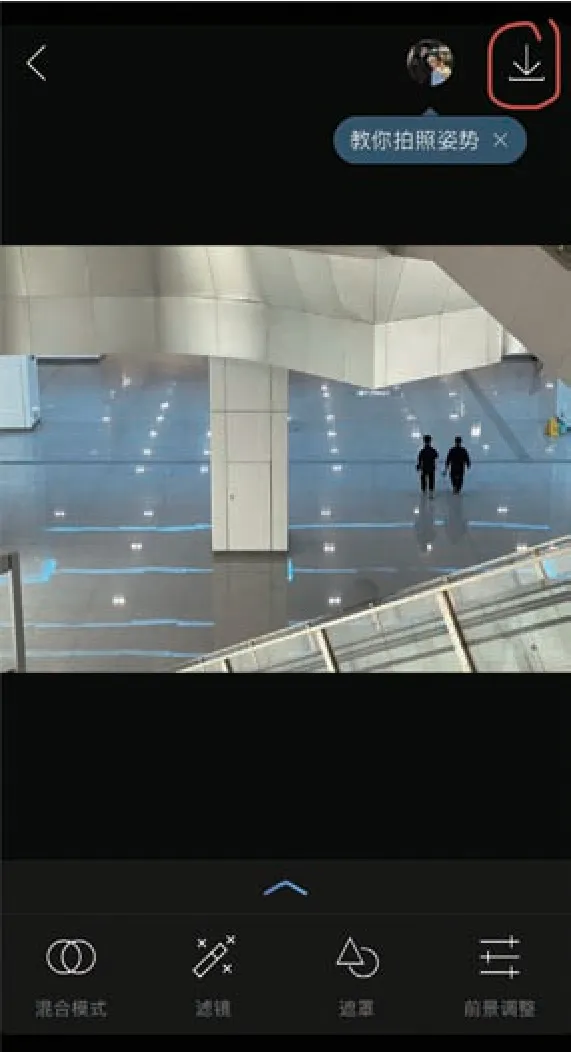
图19
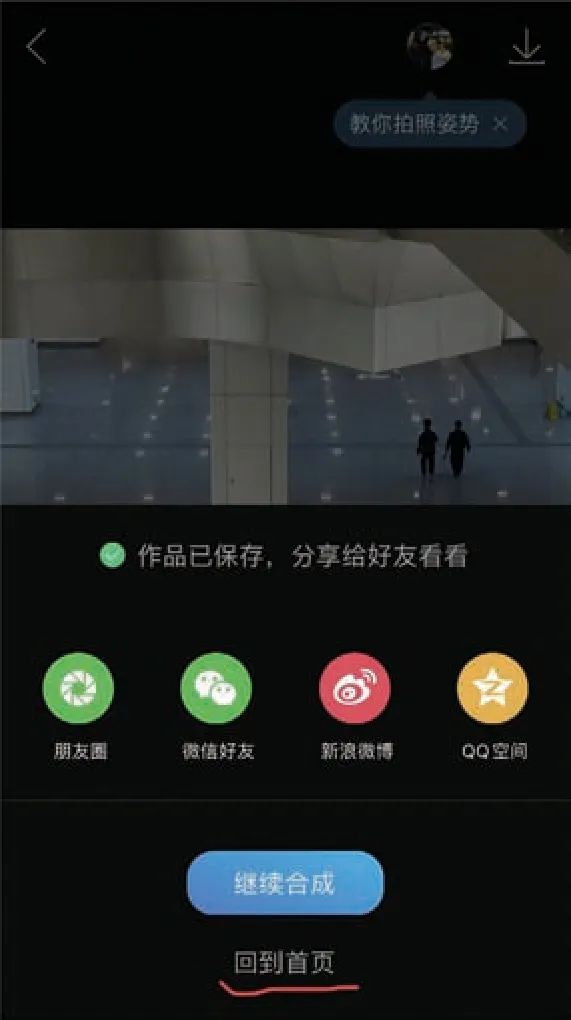
图20